Solicitudes HTTP de IIS a Tomcat
Publicado el 31.01.2021 a las 23:44
Redirigir solicitudes HTTP de IIS (Internet Information Services) a Apache Tomcat
Te explicaré cómo redirigir tráfico desde tu IIS al servidor web Apache Tomcat usando ARR (Application Request Routing).
Instala ARR (Application Request Routing) de su sitio oficial, en mi caso yo instalaré la versión 3.0 sobre mi IIS versión 10.0 sobre un Windows Server 2016.
Al instalar ARR se instala también la extensión de URL Rewrite, en mi caso la versión 2.1
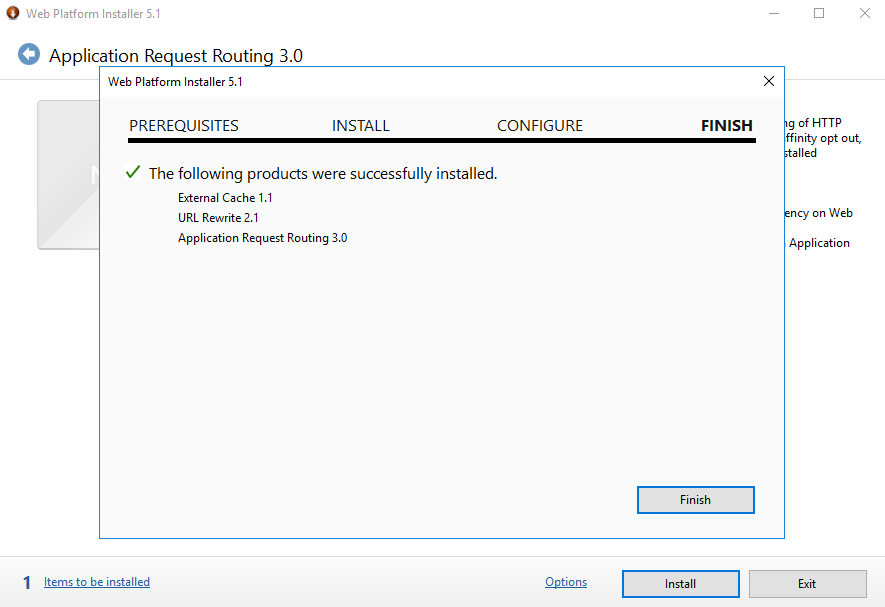
Crea una aplicación dentro del sitio deseado.
La nueva aplicación tendrá el path que desees.
Te recomiendo no usar el path de la aplicación web java que está dentro de la carpeta webapps de Tomcat, por ejemplo C:\Program Files\Apache Software Foundation\Tomcat 7.0\webapps\javaTest, porque cada vez que actualices tu aplicación java dejando el fichero war en la carpeta webapps de Tomcat tendrías que hacer todo este procedimiento.
En la siguiente imagen, verás que he creado una aplicación llamada test dentro del sitio por defecto Default Web Site
Clic en URL Rewrite para crear una regla de reescritura de URL en la nueva aplicación creada
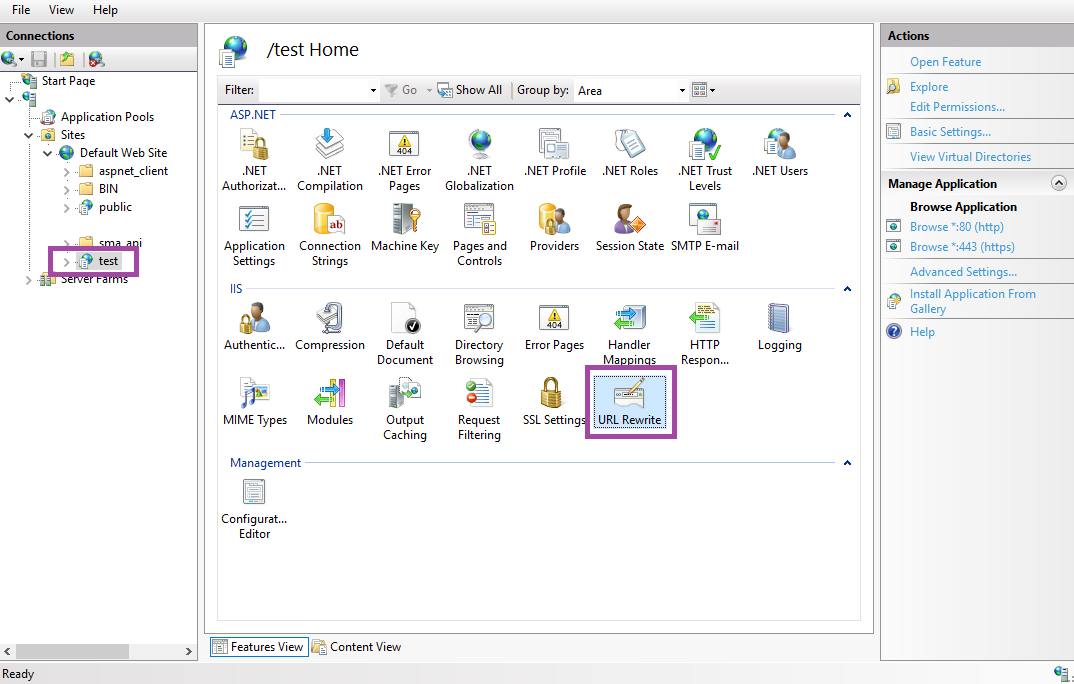
La nueva regla será de tipo Reverse Proxy
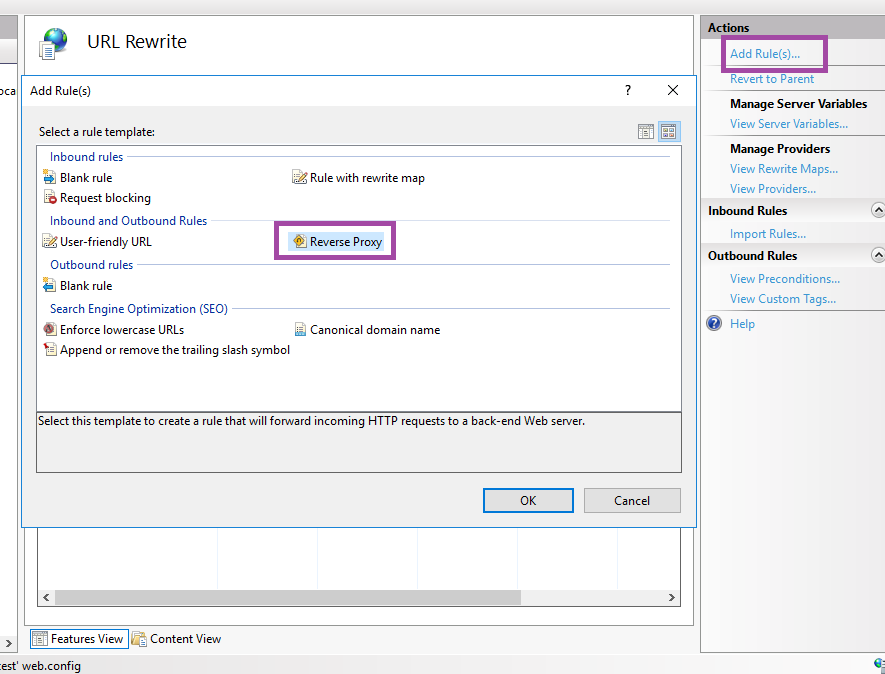
En el nombre del servidor o la IP donde se redirigirán las solicitudes HTTP escribir localhost:8080/javaTest, suponiendo que Tomcat está corriendo en el puerto por defecto (8080) y la aplicación a la cual apuntaremos se llama javaTest (la aplicación web javaTest debe de estar en la carpeta webApps del directorio de Tomcat).
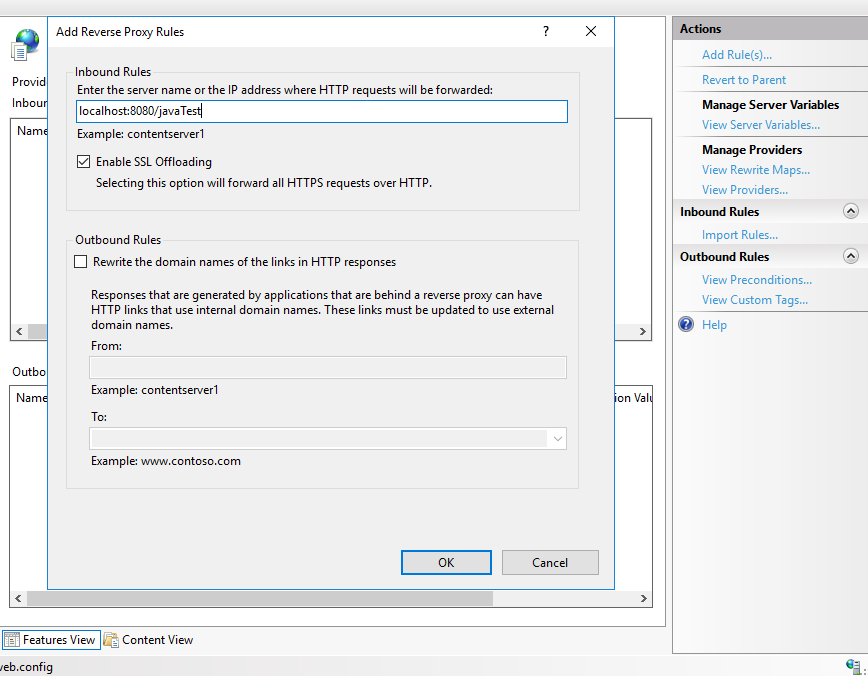
Si editamos la nueva regla creada podremos ver todas sus propiedades
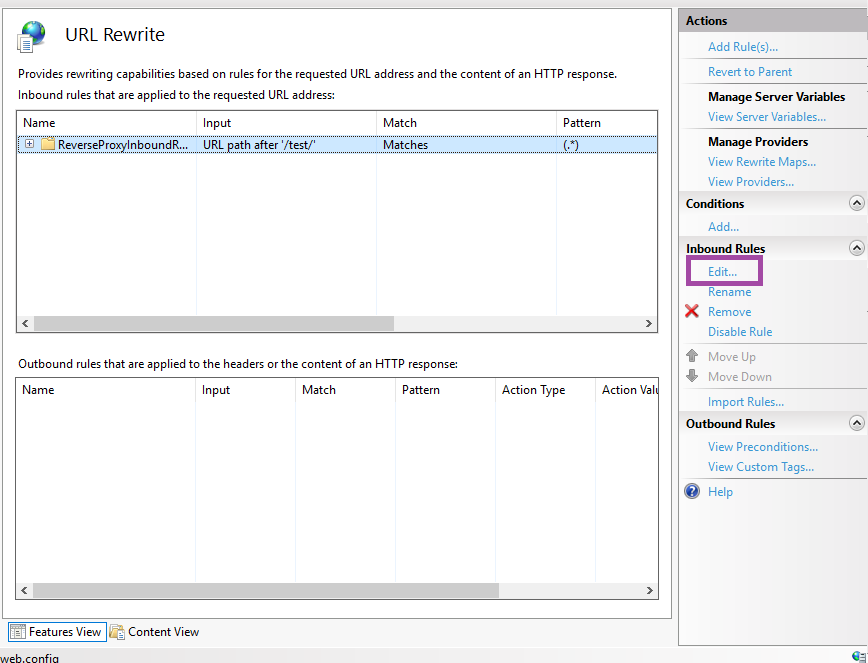
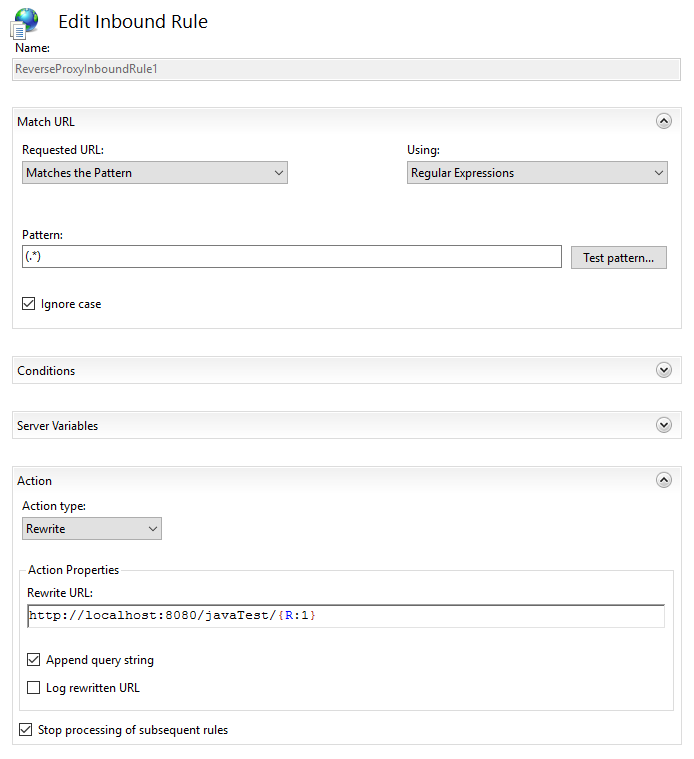
Al finalizar este paso verás que se crea un fichero en el path seleccionado en el punto 2 llamado web.config donde se recoge todo lo que has hecho.
Por último, reinicia el IIS y verás la magia.
No te olvides poner el / final de la URL, quiero decir, cuando accedas desde Internet, tendrás que escribir https://tudominio/test/.
Te recomiendo por cuestiones de ciberseguridad que redirijas todo el tráfico HTTP a HTTPS para que todo tu tráfico esté cifrado. Para ello puedes consultar este artículo.
Hasta luego 🖖



